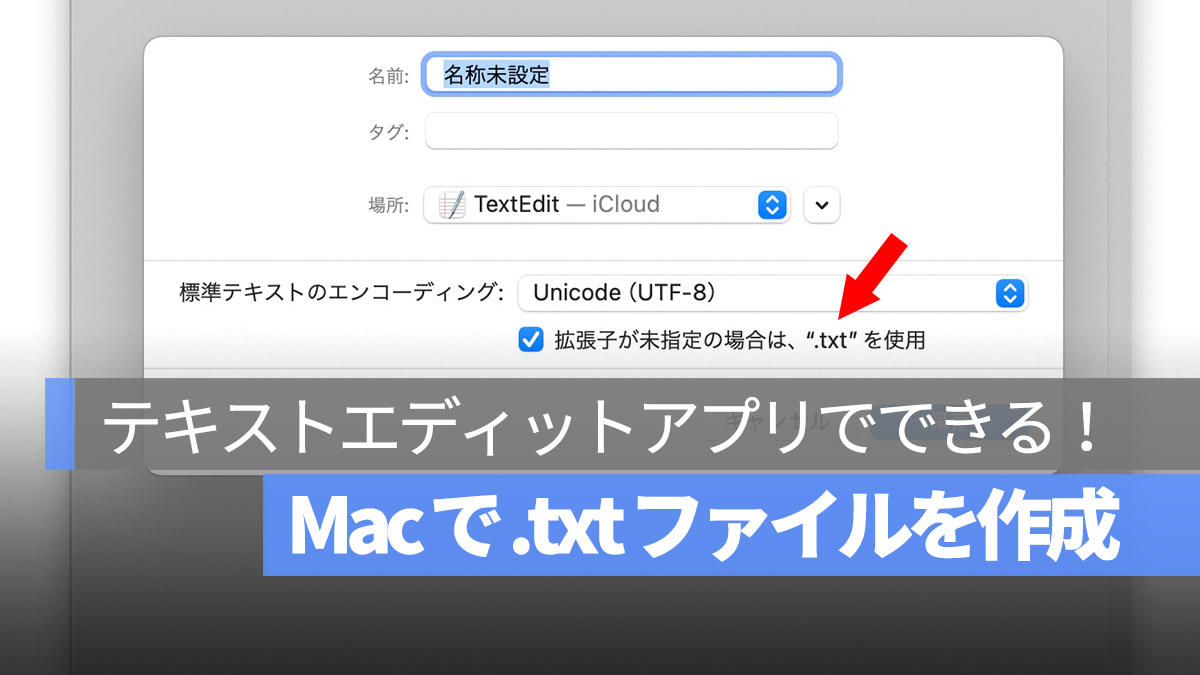
Mac には「テキストエディット」という内蔵アプリがあり、このソフトウェアで Windows によく見られる「.txt」ファイルを新規作成できますが、デフォルトのファイル形式は「.rtf」です。この時、多くの人が疑問に思います… Mac で本当に純粋な txt ファイルを編集、作成できるのかと。
答えは「はい」です!そして、「テキストエディット」ソフトウェアを使ってそれが可能です!以下では、macOS で .txt ドキュメントを編集、追加する方法をご紹介します。
更に面白いコンテンツを観たい人は、Instagram @applealmondjp と Twitter X @Applealmond1 をフォローしてください!
Mac で .txt ファイルを新規作成する方法
まずは、内蔵の「テキストエディット」アプリを開きます:
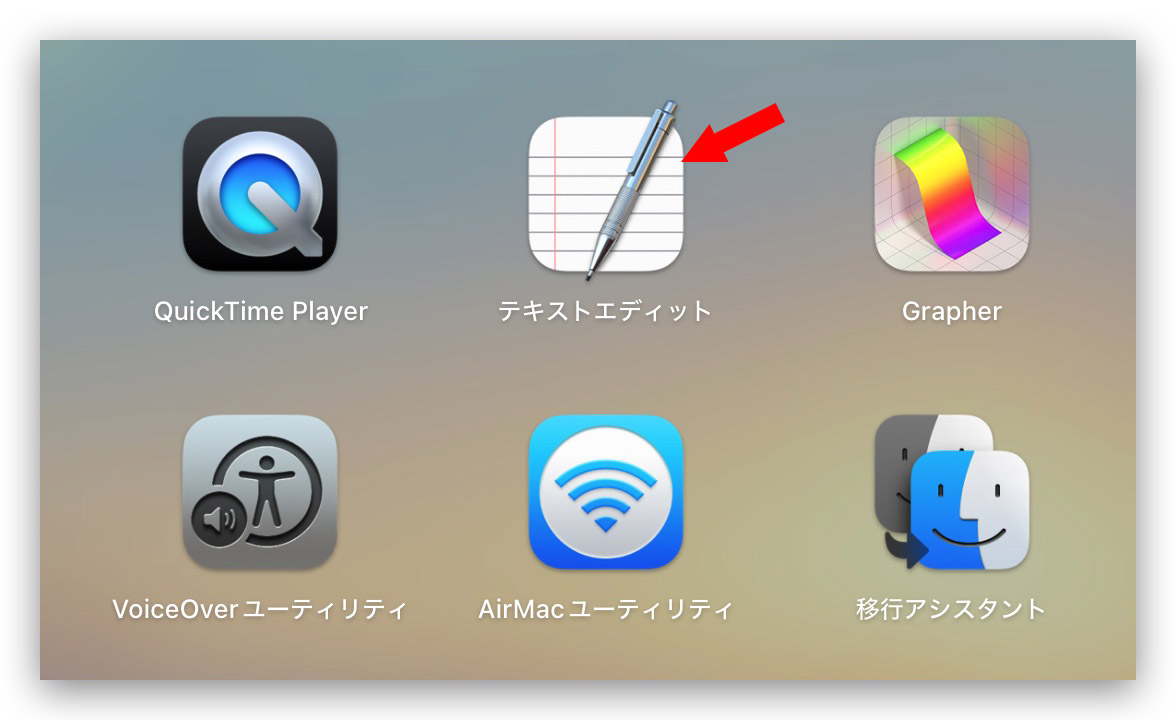
開いたら、直接テキストを編集できます。このソフトウェアは実際、多くの場合かなり便利ですが、純粋なテキスト編集に関して言えば、内蔵の「メモ」の方がもっと使いやすいかもしれません。。
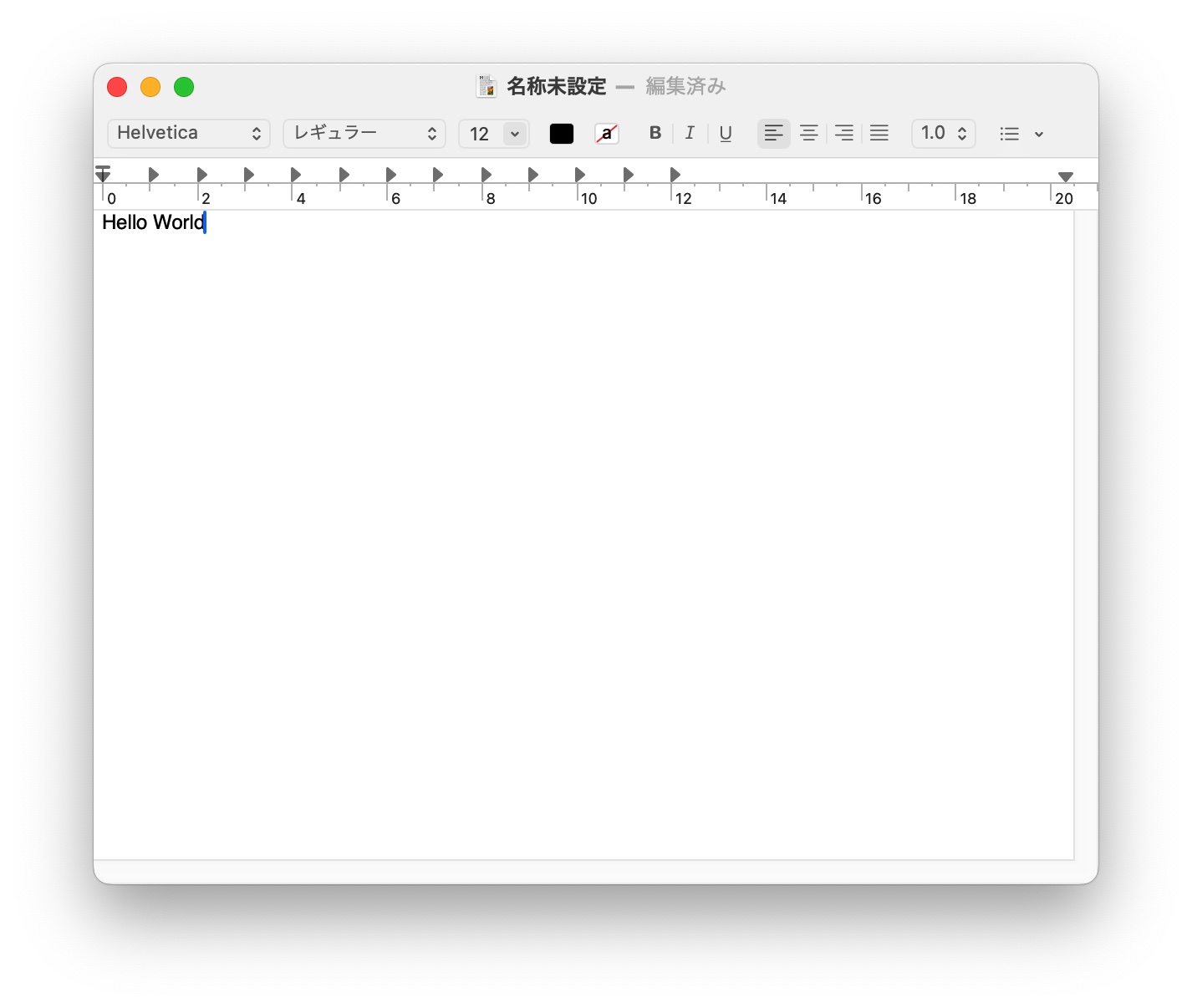
保存時には、Mac のデフォルトのプレーンテキスト形式が .rtf であり、ファイル形式の選択肢に純粋な txt 形式がありません。
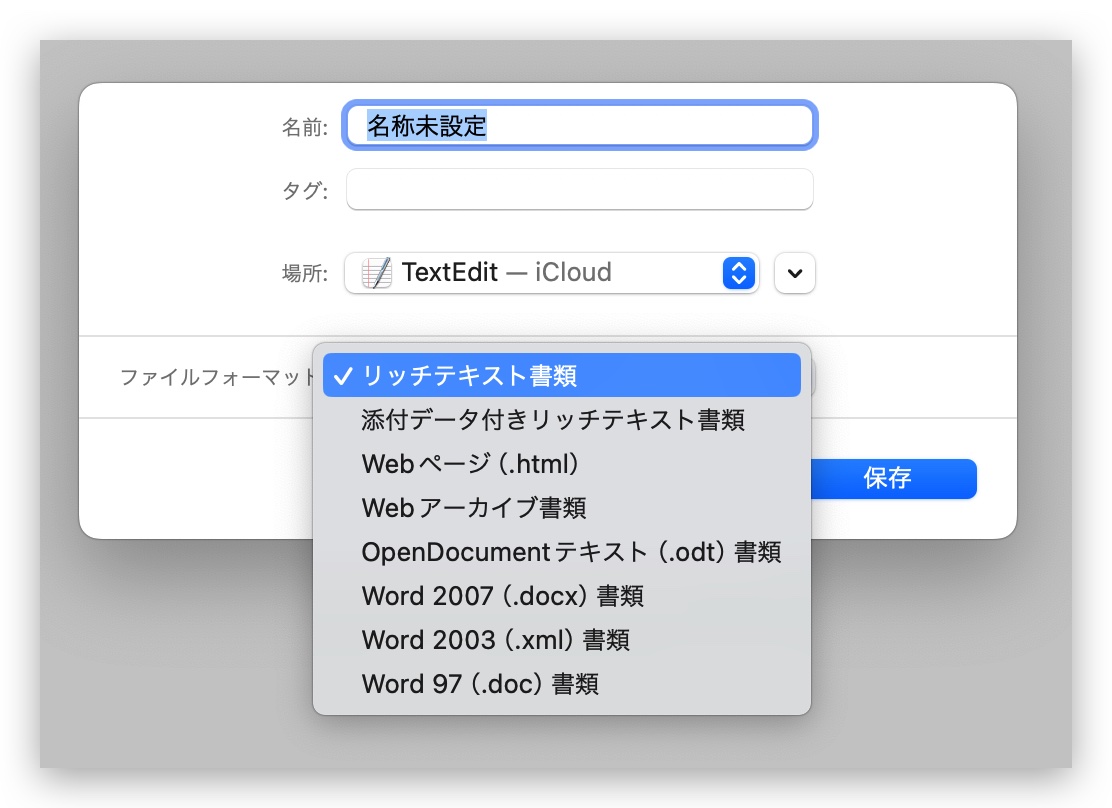
この時、「フォーマット」メニューから「標準テキストにする」を選択するか、ショートカット「Shift + Command + T」を使用して、「テキストエディット」アプリを txt テキストフォーマットエディターに変更できます!
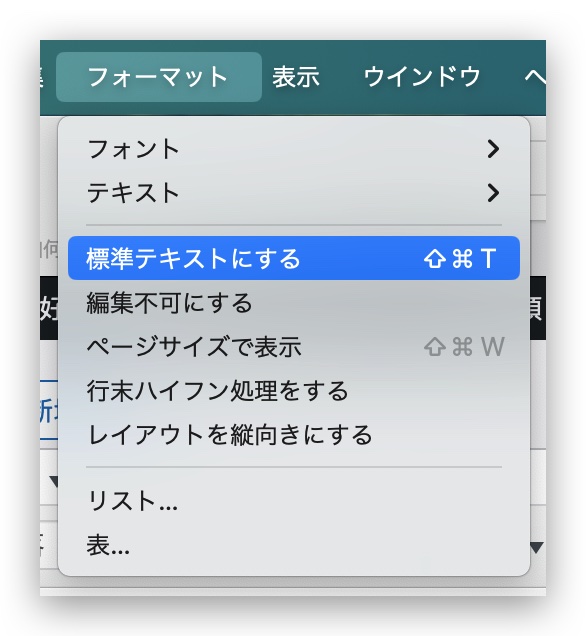
「標準テキストにする」ボタンを押すと、テキストエディットソフトウェアが .txt 形式に変わります!
保存時には .txt ファイルの「エンコーディング形式」を調整でき、Unicode(UTF-8)、UTF-16、各国言語などが選択できます。
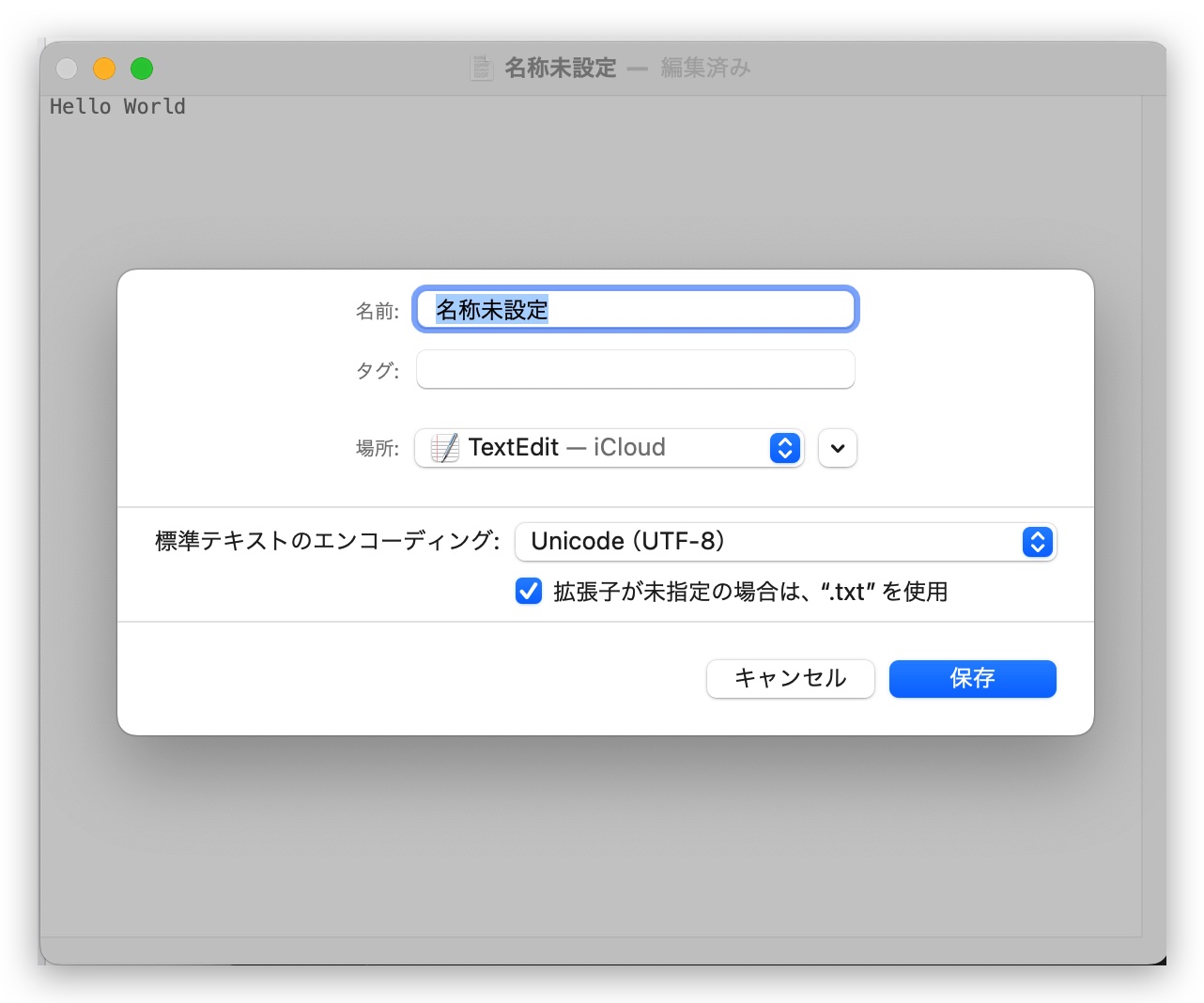
以上が Mac で .txt プレーンテキストフォーマットドキュメントを作成する方法です!答えは、内蔵のテキストエディターとホットキー「Shift + Command + T」を使うだけで、とても簡単ですね?
更に面白いコンテンツを観たい人は、Instagram @applealmondjp と Twitter X @Applealmond1 をフォローしてください!
もっと読む
- Mac と Windows のスクロール方向が逆で慣れない?ナチュラルなスクロールをオフしてみよう!
- Mac で特殊記号、特殊文字の打ち方
- Mac で綺麗な YouTube スクショを撮る方法:全画面表示で簡単にできる!
- Mac でスクリーンショット(スクショ)を撮る方法:全 10 種完全ガイド
- Mac 初心者への講座:Launchpad を起動してアプリを削除、並べ替え、検索する
- Mac 初心者への講座:ファイルをカット&ペーストする方法
- Mac のキーボードを掃除するとき便利なツール:KeyboardCleanTool
- Mac の delete キーの活用法:後ろの文字を消す、単語で消す、そして一行全体を消去する方法
- macOS のピクチャインピクチャ機能を紹介!動画視聴しながらの作業が可能に
